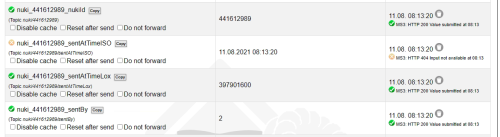Inhaltsverzeichnis
| Plugin-Daten | |
|---|---|
| Autor | Christian Fenzl |
| Logo | |
| Status | STOPPED |
| Version | 2.1.999 |
| Min. LB Version | 1.4.3 |
| Release Download | https://github.com/christianTF/LoxBerry-Plugin-MQTT-Gateway/archive/refs/tags/2.1.999.zip |
| Beschreibung | Installiert den MQTT-Broker Mosquitto und stellt ein MQTT-Gateway für den Miniserver bereit. |
| Sprachen | EN |
| Diskussion | https://www.loxforum.com/forum/projektforen/loxberry/plugins/294881-mqtt-gateway-2-x |
MQTT Gateway
Kompatibilität
DE: Das MQTT Gateway Plugin wird ab LoxBerry 3.0 nicht mehr benötigt, weil die Funktionalität direkt in LoxBerry 3.0 integriert ist. Fixes und Erweiterungen werden in diesem Plugin nicht mehr gepflegt, sondern direkt in LoxBerry. Wenn du dieses Plugin unter LoxBerry 2.x installierst, werden beim Update auf LoxBerry 3.x alle deine Einstellungen des Plugins übernommen.
EN: The MQTT Gateway plugin is not required anymore starting with LoxBerry 3.0, as the functionality is integrated in LoxBerry 3.0. Fixes and enhancements are not maintained anymore in this plugin but in LoxBerry. If you install this plugin on LoxBerry 2.x, your settings are automatically migrated when you update to LoxBerry 3.x.
Einführung / Video Tutorial
Download
Der direkte Download des Releases befindet sich in der Tabelle oben.
Repository: https://github.com/christianTF/LoxBerry-Plugin-MQTT-Gateway
Kommunikationsdiagramm
(Anklicken zum Vergrößern)
Sieh dir links im Navigationsbaum weiterführende Artikel zu MQTT an, um die Funktionsweise besser zu verstehen.
Begriffserklärung
Der "MQTT Broker" ist ein Dienst, der als Vermittler von Nachrichten dient. Das MQTT Gateway installiert automatisch den Broker Mosquitto. Der Broker speichert den aktuellen Zustand aller angeschlossenen Geräte. Über die Konfiguration kann auch ein Broker auf einem anderen Server angegeben werden. Das Plugin unterstützt Authentifizierung, jedoch keine Verschlüsselung zum Broker.
Ein "Topic" im MQTT-Jargon ist eine eindeutige Adresse, mit der ein Gerät oder eine Schaltaktion erreicht wird. Ein Topic sieht ein bisschen aus wie eine Pfadangabe, z.B. shellies/shelly-5345672/relay/1 (ohne / am Beginn) und adressiert eindeutig das Gerät, das auf dieses Topic hört.
Mit einer "Subscription" wird ein Topic (oder ein Topic-Baum) abonniert, d.h. mit Subscriptions definierst du, welche Daten du empfangen möchtest. Eine Subscription shellies/# (# steht für einen Joker) abonniert alle Daten, die unterhalb von shellies/ eingehen. Diese Daten werden vom Plugin an den Miniserver weitergeleitet. Mit den Subscriptions kannst du gezielt steuern, welche Daten du tatsächlich zum Miniserver weiterleiten möchtest.
Funktion des Plugins
Das Plugin installiert zuerst automatisch den Mosquitto MQTT Broker (Hostname "localhost"). Erfahrene Benutzer können auch eine Verbindung zu einem anderen Broker einrichten. Das Plugin unterstützt kein TLS zum MQTT-Broker.
Das Plugin fungiert verbindet mit diesem MQTT-Broker, und leitet MQTT-Nachrichten an den Miniserver weiter. Außerdem kannst du vom Miniserver aus Nachrichten an das MQTT Gateway Plugin senden, die ins MQTT-Netzwerk, und somit an deine Geräte, weitergeleitet werden. Somit kannst du mit dem Plugin sowohl Stati deiner Geräte empfangen, als auch Schaltbefehle an diese senden.
Über das Webinterface in den Subscriptions können Topics abonniert werden. Die abonnierten Topics werden wahlweise per UDP, oder per HTTP Webservice an den eingestellten Miniserver übermittelt.
Das Senden von Nachrichten vom Miniserver an MQTT geht am besten per UDP.
Schnell-Konfiguration am Beispiel eines Shelly 2
Settings - MQTT an Loxone Miniserver
Einstellungen
| Einstellung | Standard | Beschreibung |
|---|---|---|
| Per HTTP Webservice übermitteln ("Set virtual inputs via HTTP webservice") | Aktiv | Ressourcenschonender als UDP! Die Nachricht wird direkt per HTTP-REST Webservice an den Miniserver übertragen. Dafür müssen selbst entsprechende Virtuelle Eingänge mit exakt dem hier dokumentierten Namen verwendet werden. Das Plugin verwendet die Nachricht als Bezeichnung für den Eingang, wobei / in _ konvertiert werden: shellies/shelly-12345/relay/1 wird zu shellies_shelly-12345_relay_1Schau ins Logfile, dort werden die Bezeichnungen angezeigt. Beachte die Berechtigungen in Loxone! Der Loxberry-Benutzer muss Rechte auf die VIs haben! |
| Per UDP übermitteln ("Send data via UDP") | Inaktiv | Nachrichtenformat (für die Befehlserkennung): MQTT: shellies/shelly-12345/relay/1=off (oder =0) Befehlserkennung: MQTT: shellies/shelly-12345/relay/1=\v |
| Miniserver | Erster Miniserver | Die abonnierten Daten werden an diesen Miniserver gesendet. |
| Miniserver-UDP-Port | 11883 | Ist UDP aktiviert, werden Nachrichten an diesen UDP-Port des Miniservers übermittelt. (wird nur angezeigt, wenn UDP-Übertragung aktiv ist) |
| Booleans konvertieren | Ein | In MQTT werden häufig Strings bei der Nachricht verwendet, beispielsweise "off" oder "on". Das Plugin konvertiert als Booleans identifizierte Strings in die Werte 0 oder 1. Strings, die erkannt werden, siehe LoxBerry::System::is_enabled bzw. LoxBerry::System::is_disabled |
| JSON expandieren | Ein | Werden JSON-Daten übertragen, wird die JSON-Struktur expandiert und an den http-Namen angehängt. Topic/abcde={"action":"on","linkquality":39} wird zu Topic_abcde_action = on (oder 1) Topic_abcde_linkquality = 39 Auch Objekte und Arrays in beliebiger Hierarchie werden aufgelöst. Am besten in der Incoming Overview anschauen, wie die Daten nach der Expandierung aussehen. |
| TAB Subscriptions Abonnierte Topics | Die Angabe erfolgt mit einer Zeile pro Topic. Die Topics müssen vom MQTT-Device dokumentiert sein. Eine # definiert dabei einen "Joker" (wie man sonst den * verwendet), z.B. shellies/# abonniert alle Meldungen innerhalb des Topics shellies/. Siehe unten die Kurzübersicht bekannter MQTT-Geräte und Topics. |
|
| TAB Conversions Eigene Wert-Zu-Text Konvertierung | Da der Miniserver keine Texte weiterverarbeiten kann, können eingehende Nachrichten von einem String zu einem Wert konvertiert werden. Beispiel: button-up=1button-down=2Sendet ein Device Topic_abcde_status=button-down, wird dies als Topic_abcde_status=2 an den Miniserver übertragen.Beispielsweise in einem Status-Baustein kann der Wert weiter verarbeitet werden. |
|
| TAB Incoming Overview Anzeige der übermittelten Daten | Hier werden die per HTTP und UDP übermittelten Daten angezeigt. Die Aktualisierung erfolgt automatisch im Sekundentakt, ohne dass ein Browser-Refresh notwendig ist. In diesem Fenster können mit Copy&Paste virtuelle Eingänge/Texteingänge, oder für UDP die entsprechenden Befehlserkennungen kopiert werden. |
Den Button zum Speichern ganz unten nicht vergessen. Die neue Konfiguration wird beim Speichern automatisch übernommen.
Siehe auch:
Settings - Miniserver an MQTT
| Einstellung | Standard | Beschreibung |
|---|---|---|
| Gateway UDP IN-Port | 11884 | Eingangsport am LoxBerry für UDP-Nachrichten, die an MQTT-Geräte weitergeleitet werden. Folgende Befehle werden unterstützt: * <topic> <value> → löst eine Publish-Nachricht aus* publish <topic> <value> → löst eine Publish-Nachricht aus* retain <topic> <value> → löst eine Retain-Nachricht aus (wird am Broker gespeichert)* publish <transformer> <topic> <value> → sendet eine Publish-Nachricht an einen UDP Transformer* retain <transformer> <topic> <value> → sendet eine Retain-Nachricht an einen UDP-Transformer* reconnect → Löst eine Neuverbindung und ein forciertes Übermitteln der Daten an den Miniserver ausBeispiel 1: shellies/shellyswitch-32BA7F/relay/1/command onBeispiel 2: retain wohnzimmer/temperature 12.5Beispiel 3: reconnectBeispiel 4: publish http2mqtt web/request https://1.2.3.4/ |
Wenn der Miniserver neu startet, empfiehlt es sich, mittels der Loxone-Zeit "Startimpuls" ein reconnect per UDP-Nachricht an das Gateway zu übermitteln. Beispiel im "Siehe auch"-Link.
Siehe auch:
Settings - MQTT Broker-Einstellungen
| Einstellung | Standard | Beschreibung |
|---|---|---|
| Lokalen Mosquitto-Broker verwenden ("Use the local Mosquitto MQTT broker") | Ja | Ist dies aktiviert, prüft das Plugin beim Reboot, ob Mosquitto läuft, und startet diesen gegebenenfalls. Aktiv: Lokale Mosquitto-Inszanz wird vom Plugin verwaltet (inkl. Änderung von Benutzername und Passwort) Inaktiv: Du kümmserst dich selbst um den Broker |
| MQTT Broker Adresse | localhost | Hier kann der Hostname angegeben werden, mit dem das Gateway verbinden soll. Wird beim Hostnamen kein Port angegeben, wird der Standardport 1883 verwendet. Eine Portangabe erfolgt per hostname:port |
| MQTT Broker Benutzername MQTT Broker Passwort | loxberry <generiert> | Der automatisch installierte Mosquitto-Broker wird mit dem Benutzer loxberry und einem generierten Passwort installiert. Diese Informationen kannst du bei der Einrichtung von Devices von hier kopieren. Wenn du Benutzername und Kennwort nachträglich änderst, musst du das auch bei allen bereits konfigurierten Geräten machen! Leerer Benutzer und leeres Kennwort deaktivieren die Authentifizierung am lokalen Broker. Bei externen Brokern wird hier deren Benutzername und Kennwort eingegeben. |
| Mosquitto WebSocket port | 9001 | MQTT Clients mit Websocket-Support können mit diesem Port verbinden. WebSocket-Clients können im Webbrowser laufen und erhalten die Daten gepushed, statt regelmäßig abfragen zu müssen. |
| Broker Pre-Shared Key (TLS-PSK) | <generiert> | Das TLS-PSK (Pre-Shared Key) Verfahren erlaubt die verschlüsselte Verbindung von Clients mit zuvor ausgetauschtem Schlüssel. Der Client muss TLS-PSK unterstützen. Zertifikatsbasierte Verschlüsselung ist derzeit nicht implementiert. |
Settings - Weitere Einstellungen ("Still more settings")
Performance-Einstellung des Gateways: "Data Transfer Performance"
Die Einstellung regelt, wie viel CPU-Zeit das Gateway zur Abarbeitung der Nachrichten (in beide Richtungen) beanspruchen darf.
Mittels eines integrierten Reglers wird auf die gewünschte CPU-Belastung ausgeregelt. Diese Logik passt sich automatisch an die Systemgeschwindigkeit, und an die Anzahl und den Durchsatz der zu übertragenden Daten an. Die Regelung läuft kontinuierlich, etwaige Lastspitzen werden ausgeglichen. Eine Änderung der Performance-Einstellung dauert einige Minuten, bis sie spürbar wird.
Standardwert ist "Fast (Default)", was im Vergleich zu den Version 1.x in etwa einer zehnfachen Beschleunigung entspricht (auf einem Raspberry Pi 1 / Zero ca. dreifach).
Die Einstellung "Moderate" ist etwa dreimal so schnell wie früher, "Energy Saver" wird (je nach Hardware) vermutlich langsamer sein als früher, und ist für Taster-Übertragungen eher nicht geeignet.
Mit der Einstellung "Very fast" ist praktisch keine Verzögerung mehr spürbar, wohingegen mit "NO LIMITS!" je nach Hardware der LoxBerry fast voll ausgelastet ist und alles andere träge wird.
Wenn du willst, kannst du die Wirkung der Regelung beobachten, indem du an der Shell mit top die CPU-Auslastung des mqttgateway.pl Prozesses verfolgst. Die Regelanpassung passiert im Minutentakt.
MQTT Subscriptions
Hier definierst du, welche Daten du abonnieren möchtest. Jede Subscription steht in einer Zeile. Unter welchem Topic die Daten gesendet werden, bestimmt das Absender-Gerät (bzw. das, was du dort einstellst). Siehe dazu den ausführlichen Artikel, wie Subscriptions und Topics funktionieren, unter MQTT Gateway - Subscriptions und Topics.
Beispiel:
shellies/#
nuki/#
Verteilung der Daten an verschiedene Miniserver
Wenn du mehrere Miniserver hast (z.B. Gateway-Konzentrator-Betrieb, oder mehrere Wohneinheiten mit unabhängigen Miniservern), möchtest du vielleicht unterschiedliche Daten an unterschiedliche Miniserver senden.
Wenn du eine Subscription ganz normal eingibst (z.B. shellies/#) , werden deren Daten immer an den Standard-Miniserver gesendet, den du auf der ersten Seite angeben hast.
Mit einer Pipe hinter der Subscription und der oder den Miniserver-Nummern (aus dem Miniserver-Widget) kannst du das Datenziel ändern:
shellies/#|2 shellies/shellyem3-DC4F227649B8/#|3 nuki/#|1,2,3 fhem/#
- Zeile 1: Alle
shellies/-Daten werden an den Miniserver 2 gesendet (außershellies/shellyem3-DC4F227649B8/) - Zeile 2:
shellies/shellyem3-DC4F227649B8/-Daten gehen an Miniserver 3 - Zeile 3: Daten von
nuki/werden sowohl an MS1, MS2 als auch MS3 gesendet. - Zeile 4: Keine Pipe, daher gehen die Daten von
fhem/#an den Standard-Miniserver
Dazu noch folgende Hinweise:
- Die Priorisierung der Reihung erfolgt entsprechend der Selektivität des Topics, d.h.
shellies/shellyem3-DC4F227649B8/#ist spezifischer alsshellies/#, deswegen "gewinnt" in unserem Beispiel bei Daten vonshellyem3-DC4F227649B8der selektivere Eintrag (Daten gehen an MS3, die restlichen shellies/# Daten an MS2). Die Reihenfolge im Textfeld hat keinen Einfluss darauf! - Die Topic-Joker
+und#werden vollständig unterstützt. - Du kannst eine Plugin-Subscription auch an einen anderen Miniserver senden lassen, indem du die gleiche Subscription oben im Textfeld mit einer Pipe definierst. Hat das Plugin beispielsweise
nuki/#registriert, kannst du mit einer Zeilenuki/#|2die Daten an einen anderen Miniserver senden lassen. - Alle Einstellungen auf der Settings-Seite und in der Incoming Overview (z.B. HTTP oder UDP, Boolean Conversion, Reset-After-Send,…) treffen für alle Miniserver zu. Das Datencaching von LoxBerry wird pro Miniserver angewandt.
- Fehler bei der Übertragung zu einem Miniserver führen in der Regel zu einer Warnung oder Fehlermeldung im Log, nicht aber zum Abbruch/Absturz des Programms.
Subscription Filter Expressions (RegEx)
Eine Subscription kann eine Menge Daten übertragen, die du möglicherweise gar nicht auf dem Miniserver brauchst. Anhand von Filtern kannst du bestimmte Daten wegfiltern. Diese Filter-Möglichkeit funktioniert auch innerhalb extrahierter JSON-Daten.
Jede Zeile enthält eine Regular Expression - wenn das RegEx bei einem eingehenden Datensatz zutrifft, wird dieser Datensatz gefiltert und nicht an den Miniserver weitergeleitet.
In der Incoming Overview werden gefilterte Datensätze durchgestrichen angezeigt - so kannst du prüfen, ob deine RegEx-Zeilen funktionieren.
Während der Eingabe ins Feld wird geprüft, ob deine Regular Expression auch wirklich valide ist.
Subscriptions durch Plugins
Um dir die Einrichtung zu erleichtern, können andere Plugins direkt im MQTT Gateway Subscriptions definieren. Wenn Plugin-Subscriptions vorhanden sind, findest du diese auf der Subscriptions-Seite ganz unten. Du brauchst dann diese Subscriptions nicht nochmals oben einzugeben.
Text-to-Value Conversions
Viele Geräte senden Text für ihren Status, z.B. "up" und "down", oder "open" oder "closed". Loxone ist nicht sehr geschickt, was den Umgang und Weiterverarbeitung von Texten angeht. Um diese Texte in Zahlen umzuwandeln (mit denen der Miniserver mehr anfangen kann), kannst du hier Text-to-Value Conversions, also Konvertierungen durchführen.
In jede Zeile eine Konvertierung.
Dieses Beispiel zeigt den Status von Enocean Fenstergriffen. Sendet der Fenstergriff "open", wird 3 an den Miniserver weitergesendet, ist gekippt ("tilted"), wird 2 weitergeleitet. Mit den Zahlen kann man Logiken abbilden, oder diese mit einem Status-Baustein wieder als Text darstellen lassen.
Diese Konvertierungen gelten für sämtliche Daten, die eingehen (unabhängig vom Topic). Es kann also nur eine Konvertierung pro Text geben. Duplikate werden ausgefiltert und im Log als Warnung angezeigt.
Conversions von anderen Plugins
Auch andere Plugins können automatisch Conversions anlegen. Die findest du am Ende der Seite, wenn welche vorhanden sind.
Incoming Overview
In der "Incoming Overview" werden alle von MQTT eingehenden Daten der letzten 24 Stunden angezeigt.
Je nach in Settings gewählten Übertragungsmethode zum Miniserver - HTTP oder UDP - werden zwei unterschiedliche Listen dargestellt. Die Anzeige der Daten aktualisiert sich automatisch. Wenn du Text markierst, wird die Aktualisierung pausiert.
HTTP Virtual Inputs (Übertragung per HTTP)
Oben kannst du Einträge suchen und nach dem Status filtern.
Die Symbole links zeigen, ob
Ein ![]() Symbol bedeutet, dass dieser Virtuelle Eingang bei der letzten Übertragung am Miniserver nicht existiert hat (noch nicht angelegt, oder vertippt?)
Symbol bedeutet, dass dieser Virtuelle Eingang bei der letzten Übertragung am Miniserver nicht existiert hat (noch nicht angelegt, oder vertippt?)
Das ![]() Symbol bedeutet, dass dieser Wert bisher nicht neu an den Miniserver übertragen wurde. Das liegt in der Regel am Cache, dass gleiche Werte nicht mehrfach übertragen werden.
Symbol bedeutet, dass dieser Wert bisher nicht neu an den Miniserver übertragen wurde. Das liegt in der Regel am Cache, dass gleiche Werte nicht mehrfach übertragen werden.
Wenn du bei Einträgen ein ![]() Symbol bekommst, prüfe in der Loxone Config, ob der LoxBerry-Benutzer an deinem Miniserver die nötigen Berechtigungen für diesen VI oder insgesamt an deinem Miniserver hat.
Symbol bekommst, prüfe in der Loxone Config, ob der LoxBerry-Benutzer an deinem Miniserver die nötigen Berechtigungen für diesen VI oder insgesamt an deinem Miniserver hat.
Der VI hat einen Copy-Button. Damit kannst du zügig neue Virtuelle Eingänge am Miniserver einrichten.
UDP Transmissions (Übertragung per UDP)
Wenn du UDP als Übertragungsart gewählt hast, werden dir die Daten, und die möglichen Befehlserkennungen angezeigt.
Du kannst mit dem Copy-Button direkt die Befehlserkennung kopieren, um sie am Miniserver in neue Virtuelle UDP-Eingangs-Befehle (Befehlserkennung) zu kopieren.
Show details and advanced settings
Je nach Übertragungsart - HTTP oder UDP - werden dir zusätzliche Informationen und Optionen angezeigt.
- Topic: Zeigt die originale Topic-Bezeichnung an, auch bei JSON-extrahierten Daten.
- Disable Cache: Dieser Wert übergeht das Caching von LoxBerry, und sendet den Wert immer, auch wenn er gleich bleibt.
- Reset after send: Nachdem der Wert gesendet wurde, wird automatisch eine 0 nachgesendet. Das eignet sich für Geräte (z.B. Taster), die lediglich einen Wert (Impuls) senden und dann auf diesem Wert "stehen bleiben". Ein weiterer Impuls würde verursachen, dass wieder der gleiche Wert gesendet würde, und der Miniserver erkennt keine Änderung.
- Do not forward: Mit aktivierter Checkbox wird dieser Datensatz nicht an den Miniserver weitergeleitet. Das schont Ressourcen am Miniserver. Die Daten von diesen Topics werden in der Incoming Overview durchgestrichen dargestellt.
- Lösch-Symbol: Damit wird der Wert am Broker und in der Incoming Overview gelöscht.
Bei HTTP-Übertragung wird dir rechts angezeigt, wann der Datensatz zuletzt zu welchem Miniserver übertragen wurde. Wenn du in den Subscriptions die Übertragung an mehrere Miniserver nutzt, wird das hier für jeden Miniserver angezeigt. Das ist insbesondere interessant in Bezug auf das Caching des Plugins: Bei "Last Arrived" wird angezeigt, wann der Datensatz per MQTT eingegangen ist. In der Details-Ansicht wird angezeigt, wann der letzte Übertragungsversuch an den Miniserver war. Liegen die Zeiten auseinander, hat der Cache die Übertragung eines gleichen Wertes "eingespart".
Transformers & Logs
Neu im MQTT Gateway 2.x sind sogenannte Transformers. Damit ist es möglich, vom Miniserver eingehende Daten vor der Übertragung an MQTT zu modizieren.
Die detaillierte Anleitung zu den Transformers findest du hier: MQTT Gateway - UDP Transformers
Bekannte MQTT-Geräte und Subscription-Topics
Liebe Plugin-Benutzer! Bitte pflegt diese Tabelle mit euren eingesetzten Geräten, MQTT-Infos und Links!
Die Liste ist jetzt in diesem Unter-Artikel: MQTT-Gateway - Bekannte MQTT-Geräte und Subscription-Topics
Weitere Hinweise
- Die Deinstallation des MQTT-Gateway Plugins deinstalliert den Mosquitto-Broker. Bei der Deinstallation werden die zuletzt verwendeten Mosquitto-Zugangsdaten als Benachrichtigung in die Plugin-Verwaltung gesendet.
- Das Plugin integriert sich in den LoxBerry Selbsttest / LoxBerry Healthcheck. Geprüft wird, ob das MQTT Gateway Service läuft, ob es Meldungen bei der Öffnung der Netzverbindungen gab, und ob die Broker-Verbindung korrekt funktioniert.
- Neue MQTT-Geräte ausprobieren, etwa weil Befehle weniger gut dokumentiert sind oder man die idealen Werte erst durch ausprobieren finden muss, ist über die Loxone Config schwierig (auf Miniserver laden, Neustart, Warten…) Da bietet es sich an, die Steuerung via MQTT erst einmal mit einer separaten Client Software auszuprobieren, bevor dann die fertigen Befehle in die Loxone Config übernommen werden. Einen Überblick über passende Software bzw. Apps dafür bietet https://www.hivemq.com/blog/seven-best-mqtt-client-tools/
- Ebenfalls zum Testen nutzen kannst du den Quick Publisher des MQTT Gateways. Wenn du im Plugin ganz rechts oben das "i" klickst, oder auf die "Transformers & Logs" Seite gehst, findest du dort den "Quick Publisher". Damit kannst du rasch Werte an MQTT-Topics senden zum Ausprobieren.
Roadmap
- Fehlerkorrekturen
- Gateway: Eigenes Topic zur Steuerung des MS
- Integration in LoxBerry-Core
Fragen stellen und Fehler melden
MQTT Gateway - Troubleshooting Guide
GitHub: https://github.com/christianTF/LoxBerry-Plugin-MQTT-Gateway/issues
Forum: https://www.loxforum.com/forum/projektforen/loxberry/plugins/176025-loxberry-mqtt
Fehlerbeschreibungen
Für jeglichen Kontakt bzw. Probleme immer mitliefern:
- das Logfile
- die MQTT-Spezifikation des angebundenen Devices (z.B. direkter Link zur MQTT-Dokumentation des Geräts)
- Screenshots bzw. Beschreibung der durchgeführten Einstellungen usw.
Siehe auch
- Informationen und Best Practices zu Topics und Subscrictions: https://www.hivemq.com/blog/mqtt-essentials-part-5-mqtt-topics-best-practices/
- Miele Home MQTT Gateway: https://www.loxforum.com/forum/projektforen/loxberry/plugins/176967-miele-mqtt-loxberry-mqtt
- Verschiedene MQTT-Interfaces von Devices und Diensten: https://github.com/hobbyquaker/awesome-mqtt#interfaces
- Fronius Hybrid und go-eCharger Bridge: https://github.com/akleber/mqtt-connectors